如果您有新 Mac,或者您丟失了iTunes資料庫中的所有數據,那麼您首先想到的是將iPhone同步到新 Mac,對嗎?同樣,如果您購買新的iPhone 14/13,那麼您必須希望將iTunes音樂或電影同步到新iPhone以獲得更好的享受。更重要的是,定期將iPhone數據同步到 Mac 還為您提供了在意外刪除重要數據后找回丟失數據的機會......那麼,最有效的方法是什麼呢?
毫無疑問,iTunes可以説明所有iPhone用戶輕鬆地在iPhone或計算機上傳輸和管理檔。但它僅適用於您從iTunes購買的檔。對於某些人來說,iTunes太複雜了,無法處理。因此,在這裡我們想介紹一個重要的工具,將iPhone與 MacBook Pro / Air(包括從iTunes商店購買和未購買的檔)同步 - 使用iPhone Mac 傳輸。使用專業的iPhone to Mac Transfer,您將能夠一鍵將所有iPhone數據傳輸和同步到 Mac 。
Coolmuster iOS Assistant for Mac 是最好的 iPhone Mac傳輸工具,它使您能夠從所有型號的 iPhone 導出音樂、照片、視頻、書籍、播客等,例如 iPhone 14/13/12/11/X/8/7 Plus/7/6S Plus/6S/6 Plus/6/5S/5C/5/4S/3GS。一鍵到Mac上的iTunes資料庫。之後,您可以輕鬆地將檔同步到您的Mac,沒有任何限制。(這裡還有一個Windows版本,可以滿足所有Windows使用者的需求。
最佳 iPhone Mac 轉移的主要功能
- 一鍵將iPhone數據傳輸和同步到 Mac,包括電影,電視節目,照片,書籍,有聲讀物,播客,鈴聲等,而不會造成任何質量損失。
- 提供兩種不同的方法來快速找到目標檔,以便根據需要匯出。
- 傳輸前預覽檔。
- 相容市場上的所有 iPhone,例如 iPhone 14/13/12/11/X/8/7/6S Plus/6S/6 Plus/6。
另請參閱:
如何從iPhone /Android 列印簡訊以供法庭使用?
這個工具的操作對每個人來說都非常簡單。您只需將iPhone連接到 Mac ,然後按下特定資料夾即可查看詳細檔。選擇要同步到 Mac 的檔,然後點擊「匯出」按鈕,輕鬆地將它們傳輸到 Mac 計算機。

您可能已經注意到,iPhone到 Mac 轉移無法將應用程式從iPhone複製到 Mac,因此,如果要將iPhone應用程式同步到 Mac 計算機,則可以使用iTunes直接完成。
以下是詳細步驟,只需在您的 Mac上進行操作即可:
- 將iPhone與 Mac 連接並啟動iTunes。
- 在左側面板中,您可以找到自己的設備,該設備已同步到iTunes。右鍵按兩下設備並選擇「轉移購買」,然後它會輕鬆地將所有應用程式同步到您的 Mac 。
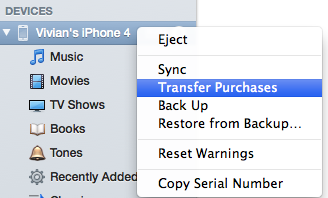
從這裡我們可以看到,將iPhone同步到 Mac 對於iPhone使用者的日常生活和工作非常重要。 iOS Assistant for Mac 可以完美地解決問題。它不需要您具備專業知識。這意味著即使您以前從未使用過此類程式,也可以快速使用此工具。
相關文章:
如何從Samsung Note / Galaxy S20 / S10 / S9 / S8 / S7 / S6列印短信對話?





